win11如何解决打开文件夹总闪退 win11打开文件夹总闪退的原因和解决方法
更新时间:2023-04-05 11:41:00作者:mei
平时使用win11系统会新建多个不同名称文件夹,用来存放各种各样的文件,有的用户说遇到打开文件夹却出现闪退,根据看不到文件内容,怎么办?针对此疑问,接下去教程来教大家解决win11打开文件夹总闪退的问题。
具体方法如下:
1、快捷键"win+R"开启运行窗口,在其中输入"msconfig",回车键打开界面。
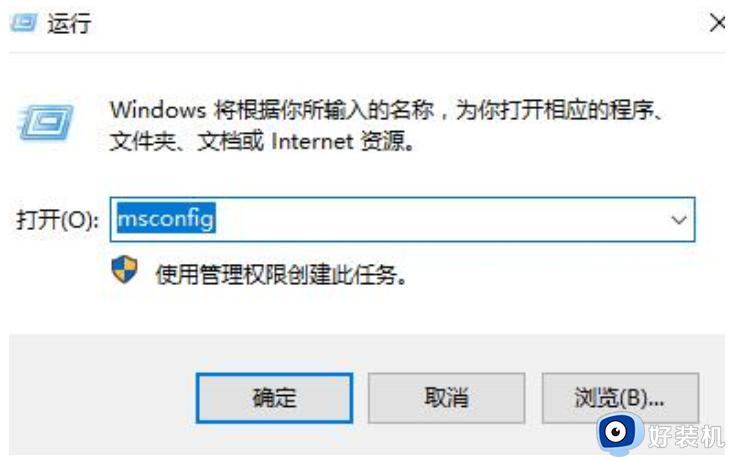
2、在新界面中,进入到"服务"选项卡中,将左下角的"隐藏所有microsoft服务"勾选上,点击"全部禁用"。
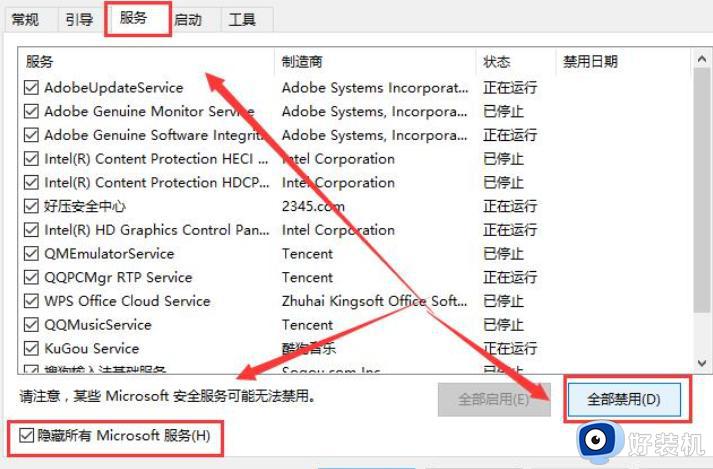
3、接着组合键"ctrl+shift+esc"打开任务管理器,进入"启动"选项卡中。将所有状态为"已启用"的项全都"禁用"即可。
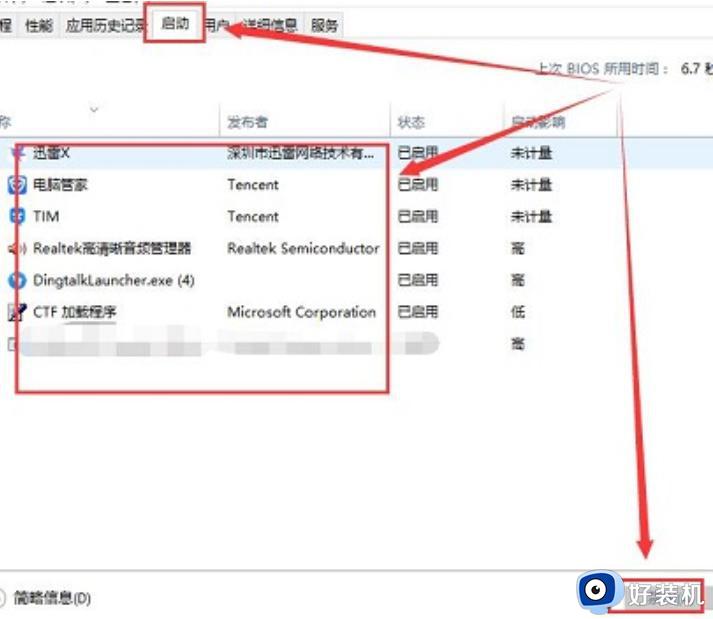
4、然后按下快捷键"win+x",在上方给出的选项中选择"Windows终端(管理员)"选项。
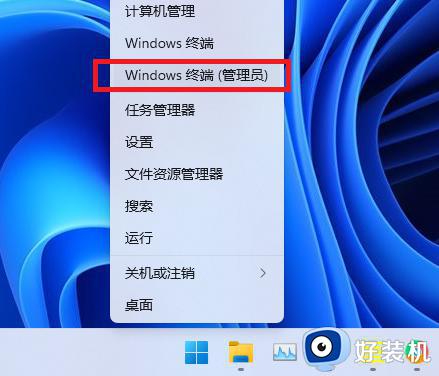
5、将下图中的命令依次输入到命令提示符窗口中。
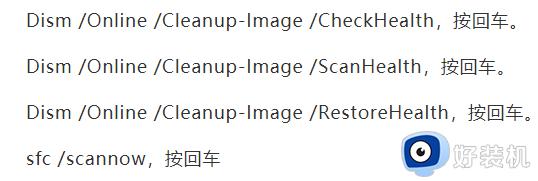
6、命令逐一输入执行,然后等待片刻,最后将电脑重新启动。
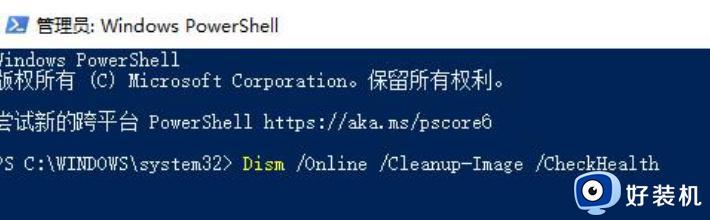
平时我们会在win11系统上建立多个文件夹,分布存放不同类型的文件,遇到文件夹打开闪退的问题,请看上面步骤解决吧。
win11如何解决打开文件夹总闪退 win11打开文件夹总闪退的原因和解决方法相关教程
- win11打开文件夹闪退如何解决 win11打开文件夹闪退的解决方案
- win11文件夹打开后闪退的解决方法 win11打开文件夹就闪退如何修复
- win11文件夹右键闪退怎么解决 win11右键文件夹闪退的解决方法
- windows11任务栏设置闪退怎么办 win11任务栏设置打不开闪退解决方法
- Win11软件总一直闪退什么原因 Win11软件频繁闪退的解决方法
- win11拖动文件出现闪退什么原因 win11拖动文件出现闪退解决教程
- win11 PS2022闪退解决办法 win11使用PS2022总闪退如何解决
- win11显卡设置闪退怎么办 win11打开显卡设置闪退怎么解决
- win11打开设置闪退怎么办 win11设置界面闪退解决方法
- win11应用商店闪退怎么办 win11打开应用商店闪退修复方法
- win11家庭版右键怎么直接打开所有选项的方法 win11家庭版右键如何显示所有选项
- win11家庭版右键没有bitlocker怎么办 win11家庭版找不到bitlocker如何处理
- win11家庭版任务栏怎么透明 win11家庭版任务栏设置成透明的步骤
- win11家庭版无法访问u盘怎么回事 win11家庭版u盘拒绝访问怎么解决
- win11自动输入密码登录设置方法 win11怎样设置开机自动输入密登陆
- win11界面乱跳怎么办 win11界面跳屏如何处理
win11教程推荐
- 1 win11安装ie浏览器的方法 win11如何安装IE浏览器
- 2 win11截图怎么操作 win11截图的几种方法
- 3 win11桌面字体颜色怎么改 win11如何更换字体颜色
- 4 电脑怎么取消更新win11系统 电脑如何取消更新系统win11
- 5 win10鼠标光标不见了怎么找回 win10鼠标光标不见了的解决方法
- 6 win11找不到用户组怎么办 win11电脑里找不到用户和组处理方法
- 7 更新win11系统后进不了桌面怎么办 win11更新后进不去系统处理方法
- 8 win11桌面刷新不流畅解决方法 win11桌面刷新很卡怎么办
- 9 win11更改为管理员账户的步骤 win11怎么切换为管理员
- 10 win11桌面卡顿掉帧怎么办 win11桌面卡住不动解决方法
